关于华硕台式机win7怎样调亮度?有不少的网友问了小编,其实当我们对着电脑屏幕时,由于屏幕的光线太亮或者太暗感觉刺眼,如何调整屏幕的亮度以达到我们眼睛舒服的状态,下面就让小编给大家讲解一下关于华硕台式机win7怎样调亮度的解决方法吧。
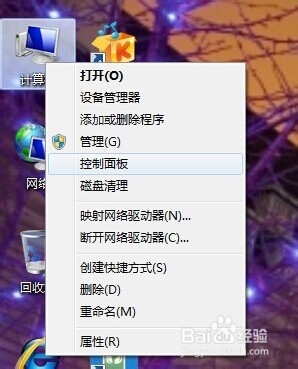
2. 点击控制面板下的硬件和声音,或者点击外观和个性化都可以:
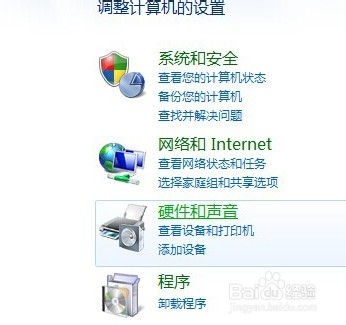
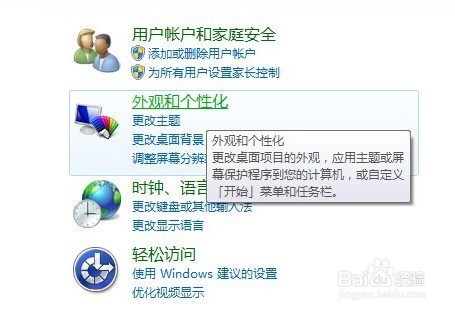
3. 点击NVIDIA控制面板:
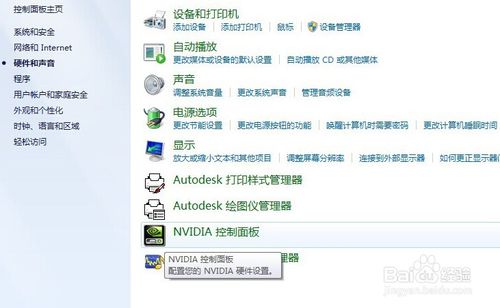
4. 调节图示中亮度滑块即可:

5. 还有一种方法,就是显示器下面的按钮也可以调节屏幕亮度。
好了,以上就是关于华硕台式机win7怎样调亮度的解决方法了,就只有简单的几步就能完成,大家都了解了吗?如果想了解更多的咨询敬请关注我们的官网。